Печатается много искаженных знаков, Компьютер или аппарат работают нестабильно, Компьютер подключен к аппарату – Инструкция по эксплуатации Sharp MX-6070N
Страница 37: Проверка возможное решение
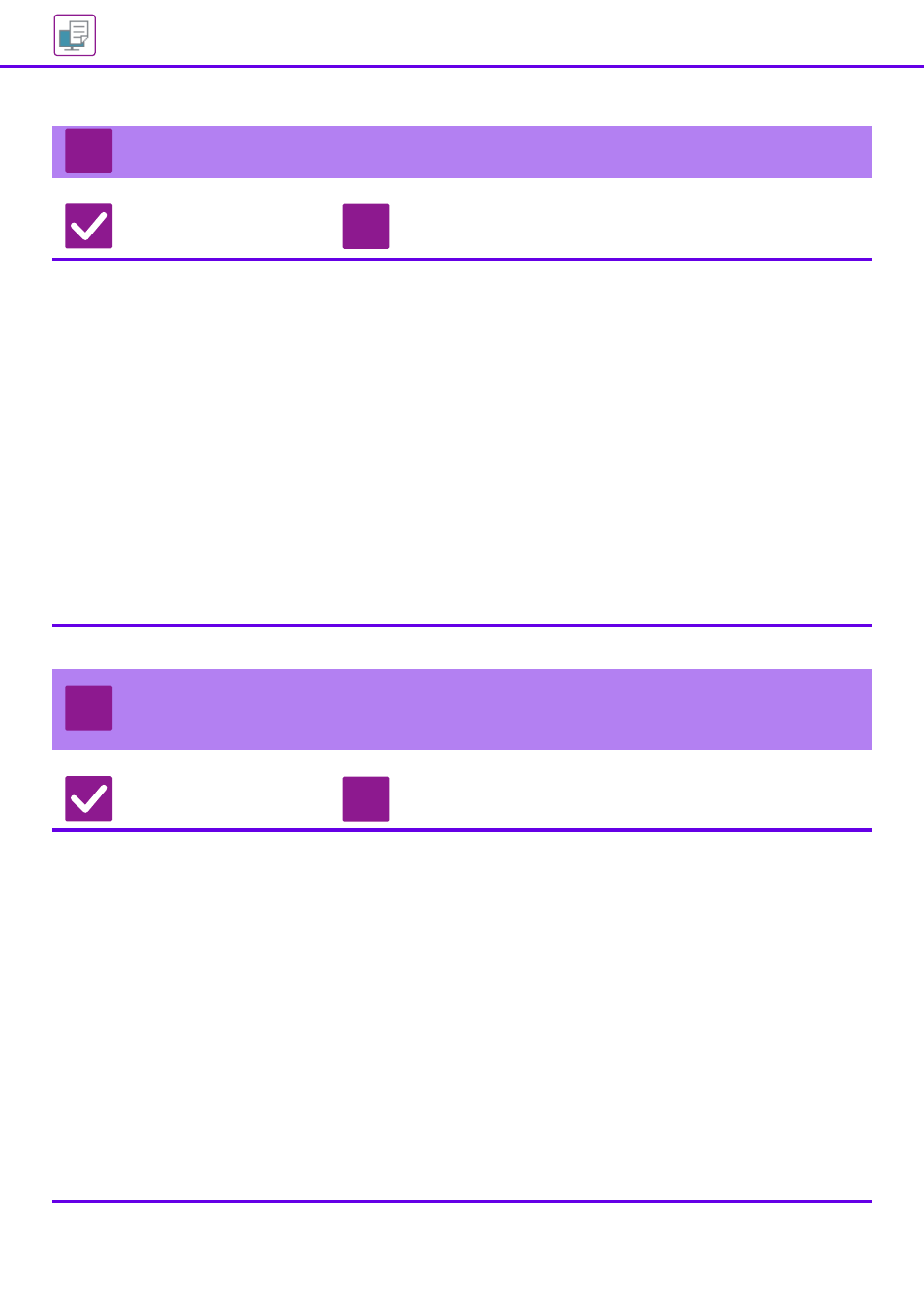
37
Печатается много искаженных знаков
Проверка
Возможное решение
Компьютер или аппарат работают
нестабильно?
■ Отмените печать, перезапустите компьютер и аппарат и повторите попытку.
Если в памяти или на жестком диске ПК остается мало свободного места или
в буфер аппарата отправлено большое количество заданий, и там останется
мало свободного места, текст может печататься с искажением знаков.
Для отмены печати:
• Windows:
дважды щелкните по значку принтера в нижнем правом углу панели
задач, затем в меню [Принтер] выберите пункт «Отменить все
документы» (или «Удалить документы для печати»).
• Mac OS:
дважды щелкните по имени аппарата в списке принтеров, выберите
задание, которое нужно удалить, затем удалите его.
• На аппарате:
на панели управления коснитесь дисплея состояния задания, коснитесь
вкладки [Печатать], чтобы изменить экран, коснитесь кнопки задания на
печать, которое нужно удалить, затем коснитесь кнопки [Стоп/Удалить].
Появится запрос подтверждения. Коснитесь кнопки [Отменить].
Если после перезапуска печать искаженных знаков продолжается,
попросите администратора увеличить значение параметра [Таймаут
Ввода-Вывода] в режиме настройки.
⇒ «Установки (администратор)» → [Системные Параметры настройки] →
[Установки Принтера] → [Настройки Состояния] → [Таймаут Ввода-Вывода].
Если после выполнения всех указанных действий печать искаженных
знаков продолжается, удалите и заново установите драйвер принтера.
После замены маршрутизатора я не могу
печатать на аппарате
Проверка
Возможное решение
Компьютер подключен к аппарату?
■ Возможно, сетевое подключение между аппаратом и компьютером
работает некорректно. Проверьте IP-адреса аппарата и компьютера и
убедитесь, что компьютер может подключиться к аппарату. Убедитесь, что в
настройках компьютера указан корректный «порт печати».
• Проверьте настройки IP-адреса.
Если аппарату не присвоен постоянный IP-адрес (аппарат получает
IP-адрес от DHCP-сервера), при изменении IP-адреса печать может
оказаться невозможной.
IP-адрес аппарата можно проверить в разделе [Состояние сети] в режиме настройки.
Если IP-адрес был изменен, измените настройки порта в драйвере принтера.
⇒«Настройки» → [Состояние] → [Состояние сети]
См.: руководство по установке программного обеспечения
При частых изменениях IP-адреса рекомендуется присвоить аппарату
постоянный IP-адрес.
⇒«Настройки (администратор)» → [Системные Параметры настройки] →
[Параметры настройки Сети]
• Убедитесь, что на компьютере установлен корректный порт печати.
Windows:
[Настройка] → [Панель управления] → [Просмотр устройств и принтеров]
→ выберите принтер и щелкните по нему правой кнопкой мыши →
[Свойства принтера] → [Порт]
Mac OS:
Удалите и переустановите принтер.
?
!
?
!